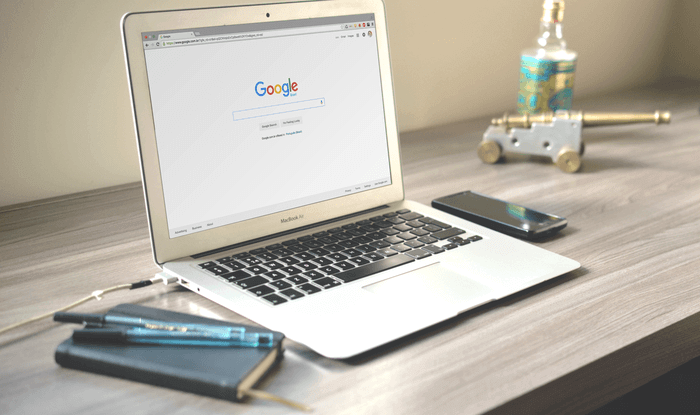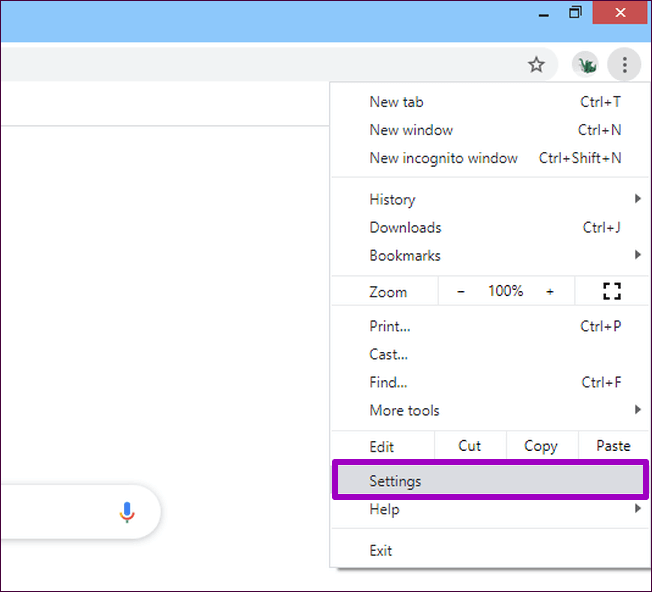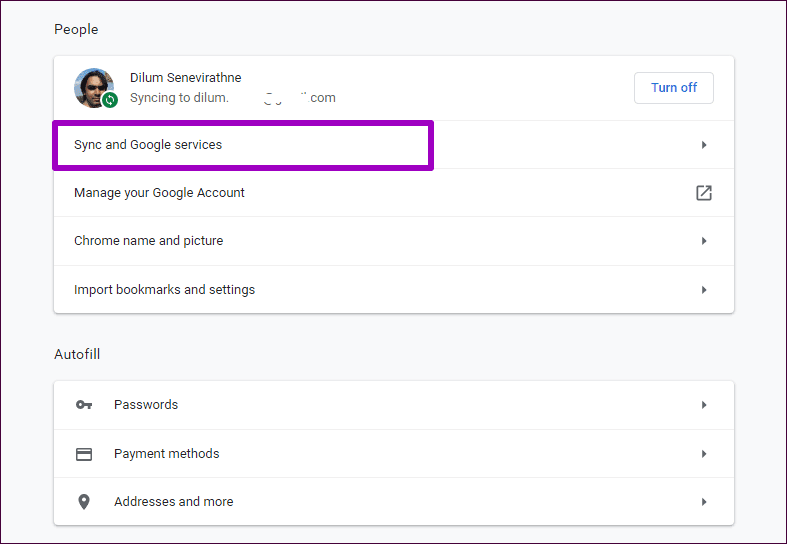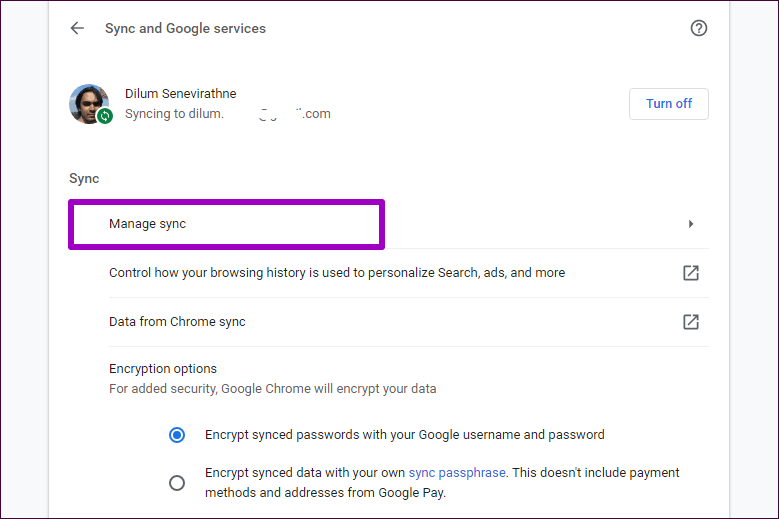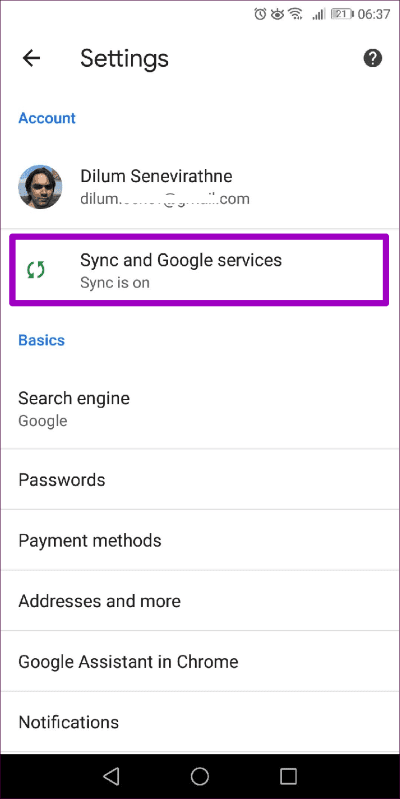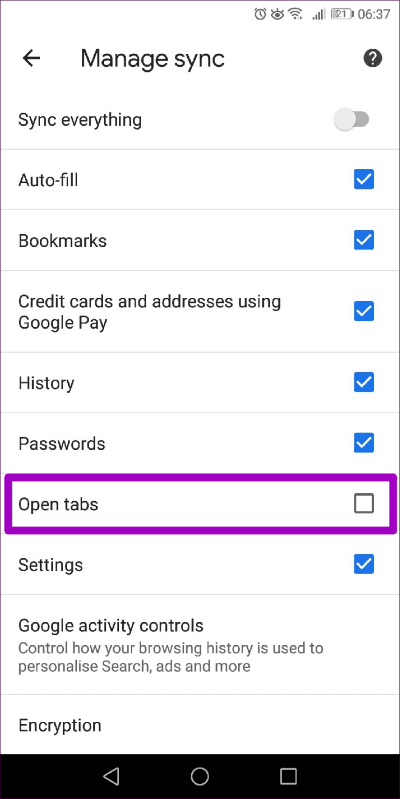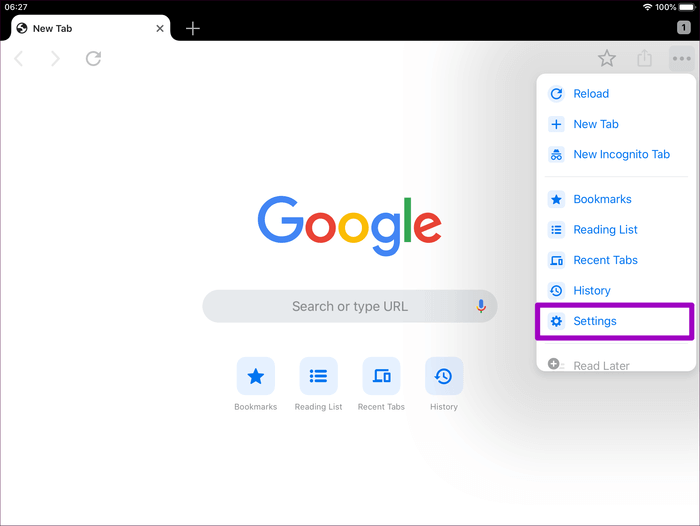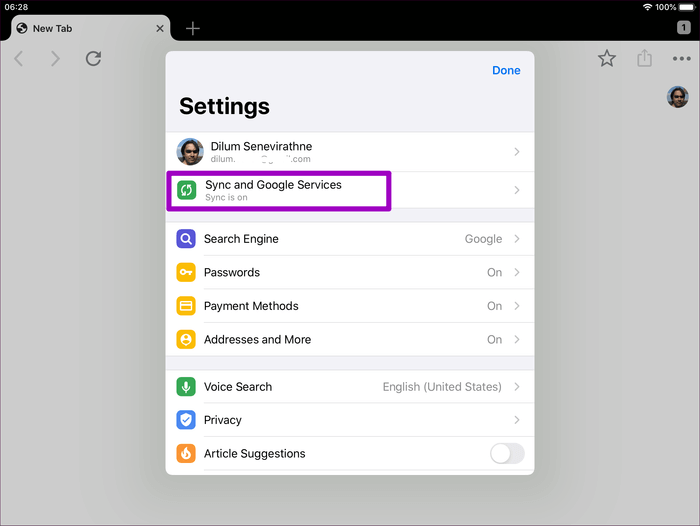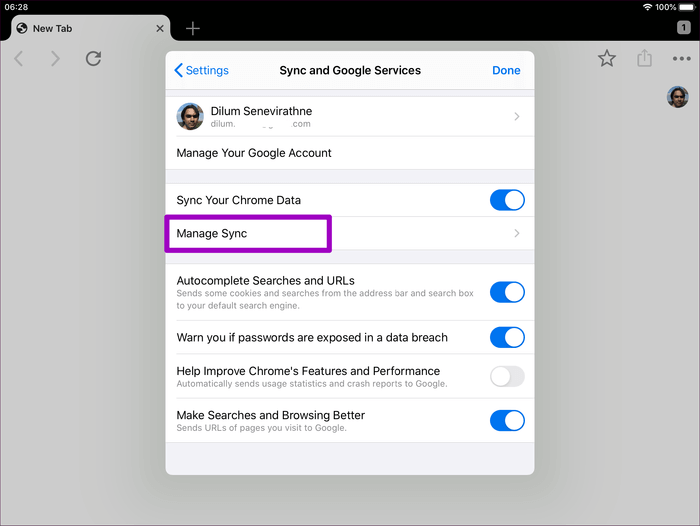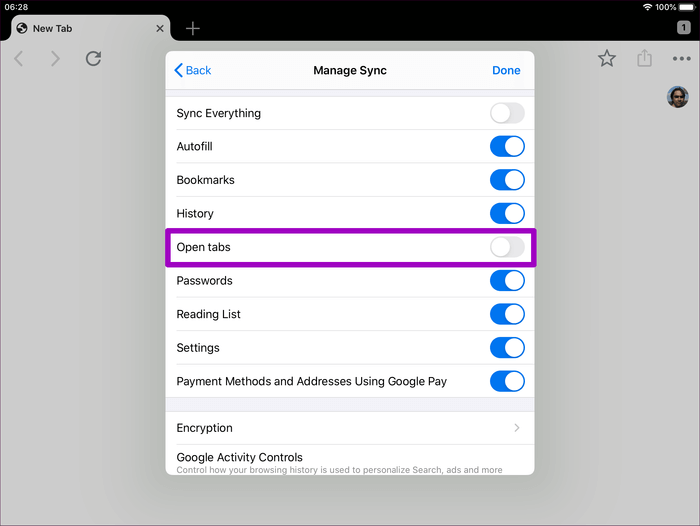Comment désactiver l'option Envoyer vers vos appareils Chrome
La fonction «peut s'estomperEnvoyer vers vos appareils"Dans Google Chrome parfois, bien qu'il soit incroyablement utile. Crism envoie des liens vers n'importe lequel de vos autres appareils en quelques secondes et est facile à utiliser si vous utilisez régulièrement plusieurs appareils. Cependant, ce n'est pas pour tout le monde. Pour cette raison, vous pouvez désactiver l'envoi vers vos appareils Chrome.
Peut-être préférez-vous l'ancienne configuration Signet Sur les pages Web que vous souhaitez consulter sur vos autres appareils. Alternativement, vous pouvez trouver la petite icône «Soumettre» qui apparaît dans la barre d'adresse à chaque fois que vous cliquez dessus, par exemple. Ou peut-être qu'un membre effronté de votre famille vous suit avec des signes.
Quelle que soit la raison, vous pouvez désactiver "Envoyer vers vos appareils”Sur n'importe lequel de vos appareils si vous le souhaitez assez facilement. Donc, sans publicité supplémentaire, commençons par la version de bureau de Chrome (Windows et macOS), puis jetons un œil aux versions Android et iOS du navigateur Web, respectivement.
Remarque: Vous devez répéter le processus sur chaque appareil que vous souhaitez désactiver la fonction "Envoyer à vos appareils".
Désactiver l'envoi vers vos appareils sur le bureau
Nécessite une désactivationEnvoyer vers vos appareils“Dans Chrome Sur un appareil Windows ou macOS, désactivez le paramètre Sync Ouvrez les onglets. Cela supprimera le "envoyerSitué dans la barre d'adresse. De plus, vous ne verrez pas non plus d'options pour "Envoyer vers vos appareils”Dans le menu contextuel lors d'un clic droit sur des pages Web.
Cependant, la désactivation de ce paramètre de synchronisation vous empêchera également de voir les onglets actifs sur vos autres appareils lorsque vous vous référez à la "Les archives"Dans le menu Chrome. Si ce n'est pas un problème, voici les étapes exactes que vous devez suivre pour désactiver "Envoyer vers vos appareils" dans Chrome.
Étape 1: Ouvrir un menu Chrome (Cliquez sur les trois points dans le coin supérieur gauche de la fenêtre), puis cliquez sur Paramètres.
Étape 2: Cliquez Option de synchronisation Et les services Google Sous la section Personnes.
Étape 3: Cliquez sur l'option intitulée Gestion de la synchronisation.
Étape 4: Désactivez l'interrupteur à côté des onglets ouverts.
Remarque: Si les commutateurs de synchronisation apparaissent à l'intérieur de l'écran du Gestionnaire de synchronisation en gris, désactivez simplement le commutateur à côté de "Tout synchroniser" et vous devriez avoir terminé.
Devrait être perturbé "Envoyer vers vos appareils". Notez que l'appareil peut continuer à apparaître sur vos autres appareils lorsque "Envoyer vers vos appareils" démarre, mais aucun onglet que vous envoyez n'apparaîtra.
Désactiver l'envoi vers vos appareils Android
Tout comme sur le bureau, un paramètre doit être désactivé "Synchroniser les onglets ouverts"Pour désactiver"Envoyer vers vos appareils"Dans Chrome sur votre smartphone Android. Mais encore une fois, la désactivation de ce paramètre vous empêchera également de voir les onglets ouverts sur vos autres appareils lorsque vous cliquez sur "Onglets récents"Dans le menu Chrome.
Étape 1: Ouvrez le menu Chrome (appuyez sur l'icône à trois points dans le coin supérieur droit de l'écran), puis appuyez sur Paramètres. Sur l'écran Paramètres qui apparaît, cliquez sur Synchroniser et services Google.
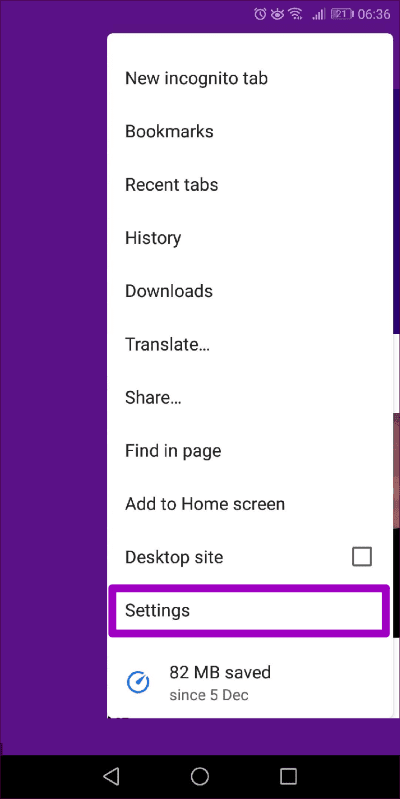
Étape 2: Cliquez Gestion de la synchronisation. Dans la liste des paramètres de synchronisation qui apparaît, décochez la case à côté des onglets ouverts.
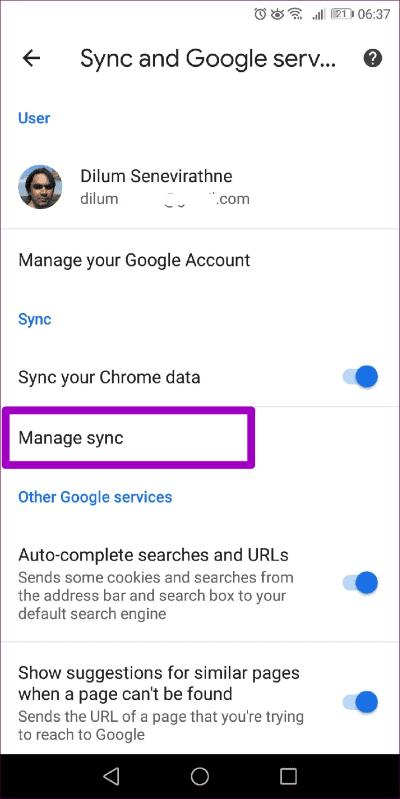
Remarque: Si la boîte apparaît à côté des onglets ouverts en gris, désactivez simplement le commutateur à côté de Tout synchroniser en haut de la liste.
Maintenant, lorsque vous redémarrez Chrome, vous ne devriez pas voir le "Envoyer vers vos appareils"Encore une fois lorsque vous essayez de partager une page Web dans Chrome. De plus, les pages Web envoyées à partir d'autres appareils n'apparaîtront pas non plus.
Désactiver l'envoi vers votre appareil iOS
Dans Chrome pour iOS, la désactivation du paramètre Open Tab Sync désactivera le "Envoyer vers vos appareils"Sur la feuille de partage de Chrome et empêchez l'affichage des liens provenant d'autres appareils. Pour rappel, cela vous empêchera également de voir les onglets actifs sur vos autres appareils lorsque vous visitez la section "Onglets récents" du sélecteur d'onglets Chrome.
Étape 1: Ouvert Menu Chrome (Cliquez sur l'icône à trois points dans le coin supérieur droit de l'iPad ou dans le coin inférieur droit de l'iPhone). Après cela, appuyez sur Paramètres.
Étape 2: Cliquez sur l'option intitulée Synchroniser et services Google
Étape 3: Cliquez Gestion de la synchronisation.
Étape 4: Désactivez l'interrupteur à côté des onglets ouverts.
Remarque: désactivez le commutateur à côté de Sync si tout est en cours de synchronisation sur l'écran du gestionnaire de synchronisation qui apparaît en gris.
Cliquez sur Terminé pour terminer la désactivation de "Envoyer vers vos appareils" dans Chrome pour iOS.
Ne pas livrer de tâches
Si vous n'avez pas l'intention d'utiliser «Envoyer vers vos appareils» dans Chrome, la désactivation de cette fonctionnalité ne vous nuira pas. N'oubliez pas que cela vous empêchera également de voir les onglets actifs entre vos appareils.
Si vous souhaitez à nouveau "Envoyer vers vos appareils" ultérieurement, revenez à la "Gestion de la synchronisation"Sur votre appareil et activez l'option"Ouvrir les onglets". Après cela, les choses devraient être restaurées.